16.3 设置创建自选设置
可以配置允许用户创建的对象类型,以及允许或需要由设置自选设置提供的特性。
创建入口小程序的自选设置包含在单独的自定义自选设置页中。 打开此页,将显示单独的创建自选设置:
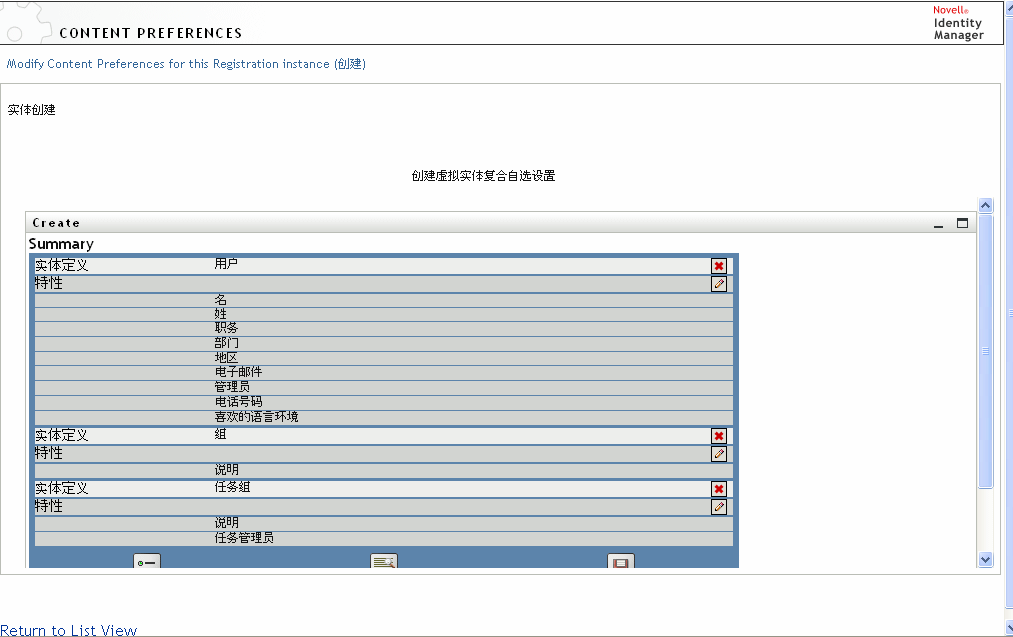
下面介绍这些自选设置(或单击《说明》按钮显示此入口小程序的联机帮助)。
|
自选设置 |
说明 |
|---|---|
|
实体定义 |
要创建的对象类型名称。 表示实体定义块的开头,可以在该实体定义块中定义入口小程序将如何处理创建操作。 要限制对象,请执行以下操作: 复合自选设置中列出的对象显示在下拉列表中。 要限制用户可以创建的对象,请通过《删除》按钮从此自选设置表中将其去除。 要添加其它实体,请执行以下操作: 单击《添加实体定义》,然后完成向导。 |
|
特性 |
控制提示用户填充的特性。 必须包括对象的所有必需特性,否则对象的实际创建将失败。 此外,如果丢失了某个必需特性,则不能正确保存自选设置。 要添加或去除特性,请执行以下操作:
特性和数据类型: 特性的数据类型可以影响它的显示方式。 例如,如果将特性定义为本地或全局列表子类型,则特性显示在列表框中。 有关更多信息,请参见部分 4.3, 使用实体和特性。 |
完成自选设置面板 要验证已提交的有效项,请单击《提交》。 如果某项无效,自选设置页的顶部会显示一条错误讯息。 可以单击《提交》且没有错误时,单击《返回到列表视图》。 返回到列表视图后,必须单击《保存自选设置》。
